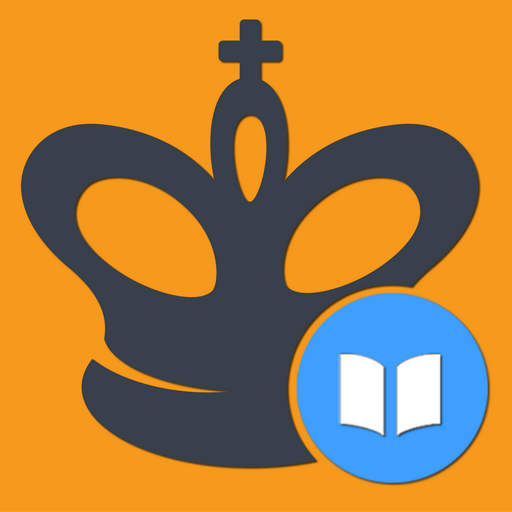Steam Deck: Cómo ejecutar juegos de SEGA Master System
Enlaces rápidos
El SEGA Master System, un rival de 8 bits para el NES, contaba con una fantástica biblioteca de juegos, muchas de las versiones exclusivas o con versiones únicas que no se encuentran en otros lugares. Los títulos destacados incluyeron impresionantes puertos de Golden Axe, Double Dragon y Streets of Rage, entre otros. El sistema incluso sorprendido con títulos como Mortal Kombat y Asterix & Obelix, que empujó el hardware a las capacidades de la era Megadrive/Genesis de 16 bits.
Los entusiastas retro del juego a menudo enfrentan limitaciones al jugar juegos SEGA Master System en hardware moderno. Sin embargo, el mazo de vapor, combinado con el poderoso programa Emudeck, hace de esto una realidad. Esta guía detalla cómo instalar los emuladores necesarios para los juegos de SEGA Master System en su mazo de Steam.
Actualizado el 15 de enero de 2024 por Michael Llewellyn: mientras que la potencia de Steam Deck maneja fácilmente los juegos del sistema Master Sega, replicar el rendimiento del hardware original de 8 bits puede ser un desafío. Aquí es donde entran Decky Loader y el complemento Power Tools, recomendado por los desarrolladores de Emudeck para un rendimiento óptimo de juego retro. Esta guía se ha actualizado para incluir su instalación y cómo solucionarlos después de una actualización de la cubierta de vapor.
Antes de instalar Emudeck
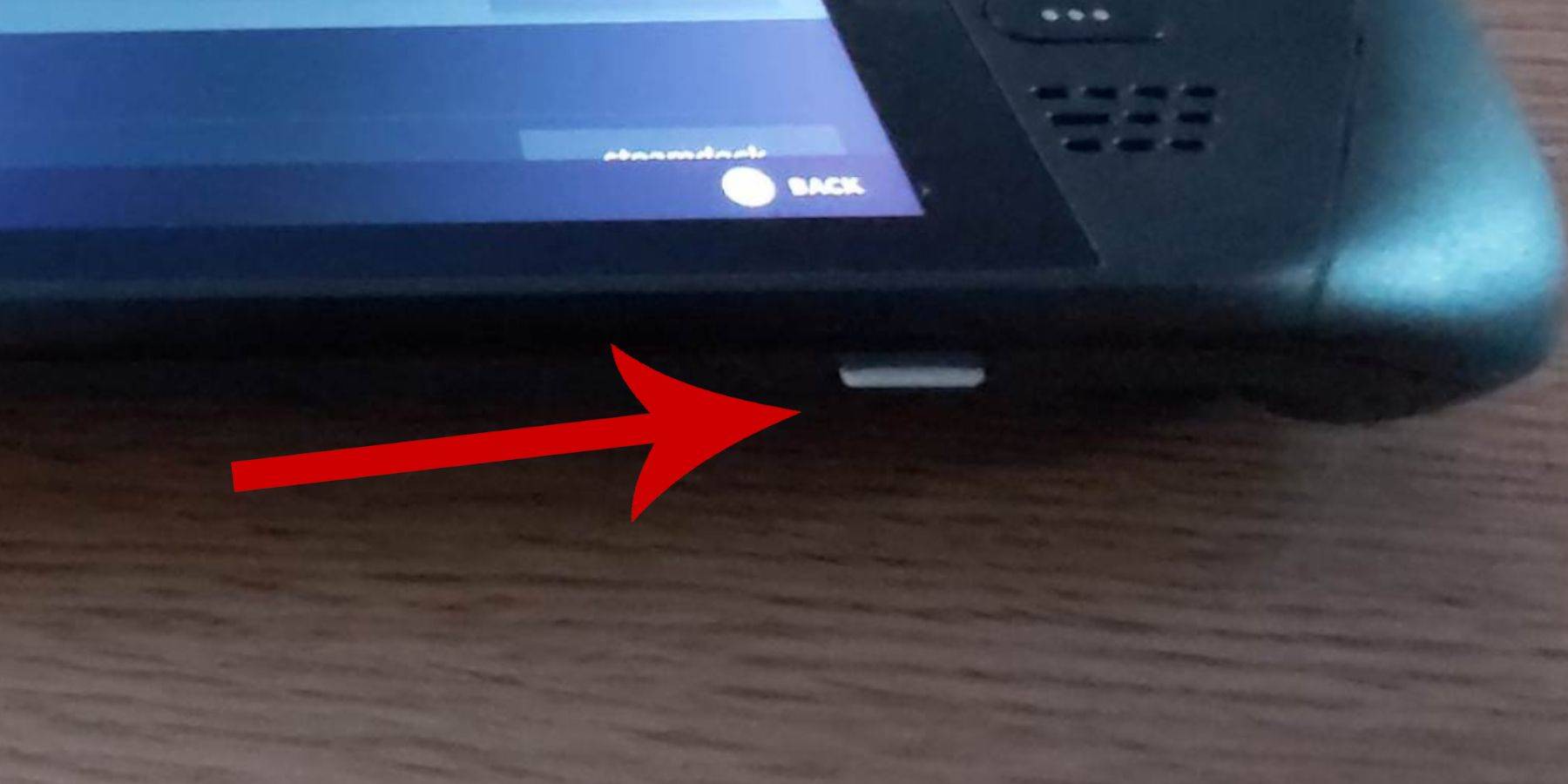 Antes de instalar emudeck en su mazo de vapor para los juegos de SEGA Master System, asegúrese de tener lo siguiente:
Antes de instalar emudeck en su mazo de vapor para los juegos de SEGA Master System, asegúrese de tener lo siguiente:
- Una cubierta de vapor totalmente cargada o una conectada a la alimentación.
- Una tarjeta microSD de alta velocidad (formateada en la plataforma de vapor) o un HDD externo (nota: el uso de un HDD reducirá la portabilidad de la plataforma de vapor).
- Se recomiendan un teclado y un mouse para una transferencia e instalación de archivos más fáciles. Si no está disponible, use el teclado en pantalla (botones Steam + X) y TrackPads.
Activar el modo de desarrollador
Habilitar el modo de desarrollador es crucial para la operación de emulador suave.
- Presione el botón Steam para acceder al menú rápido.
- Vaya al sistema> Configuración del sistema.
- Habilitar el modo de desarrollador.
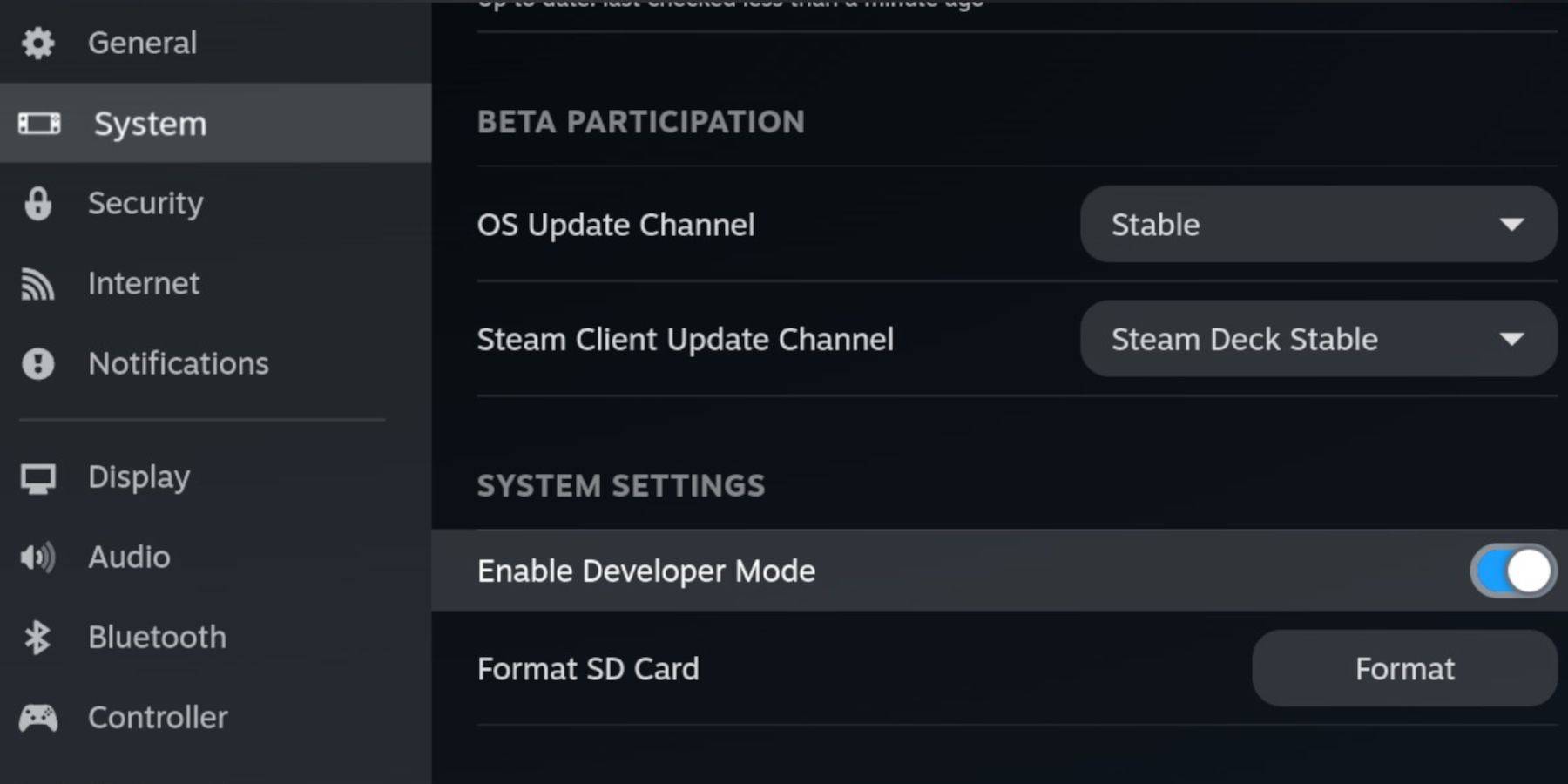 - Acceda al menú del desarrollador (ubicado en la parte inferior del menú rápido).
- Acceda al menú del desarrollador (ubicado en la parte inferior del menú rápido).
- Bajo varios, habilite la depuración remota de CEF.
- Presione el botón Steam.
- Potencia> Reiniciar la cubierta de vapor.
Recuerde verificar la depuración remota de CEF después de las actualizaciones, ya que se puede deshabilitar y causar problemas de complemento/emulador.
Instalación de Emudeck en modo de escritorio
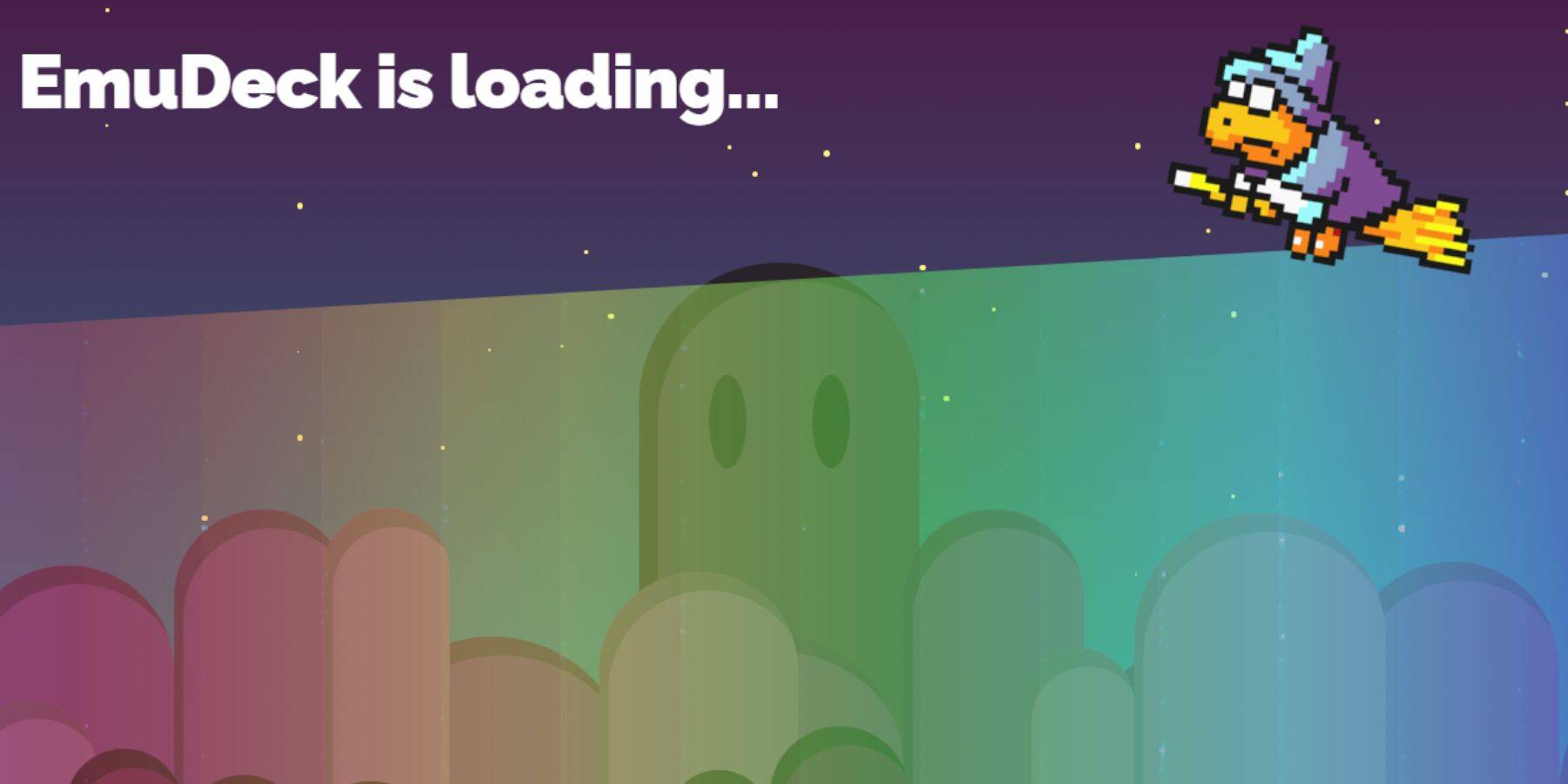 - Presione el botón Steam, luego encienda> Cambiar al modo de escritorio.
- Presione el botón Steam, luego encienda> Cambiar al modo de escritorio.
- Use un navegador (Chrome, Firefox, etc.) para descargar Emudeck.
- Elija su versión de Steamos y descargue. Haga doble clic en el instalador, acepte los valores predeterminados y comience la instalación.
- Seleccione la instalación personalizada.
- Después de la instalación, cambie el nombre de su tarjeta SD a "primaria" para un acceso más fácil en Dolphin File Manager.
- Elija sus emuladores (considere solo retroarch para el sistema maestro SEGA).
Retroarch ejecuta varios emuladores a través de una sola aplicación, accesible bajo "emuladores" en la biblioteca de Steam.
- Seleccione Steam ROM Manager con retroarch para mostrar juegos en su biblioteca de Steam.
- Habilite "Configurar CRT Shader para juegos 3D clásicos" (opcional).
- Seleccione Finalizar.
Transferencia de ROM del sistema maestro
Con Emudeck y Retroarch instalados, transfiera sus ROM SEGA Master System:
- Abra el administrador de archivos Dolphin.
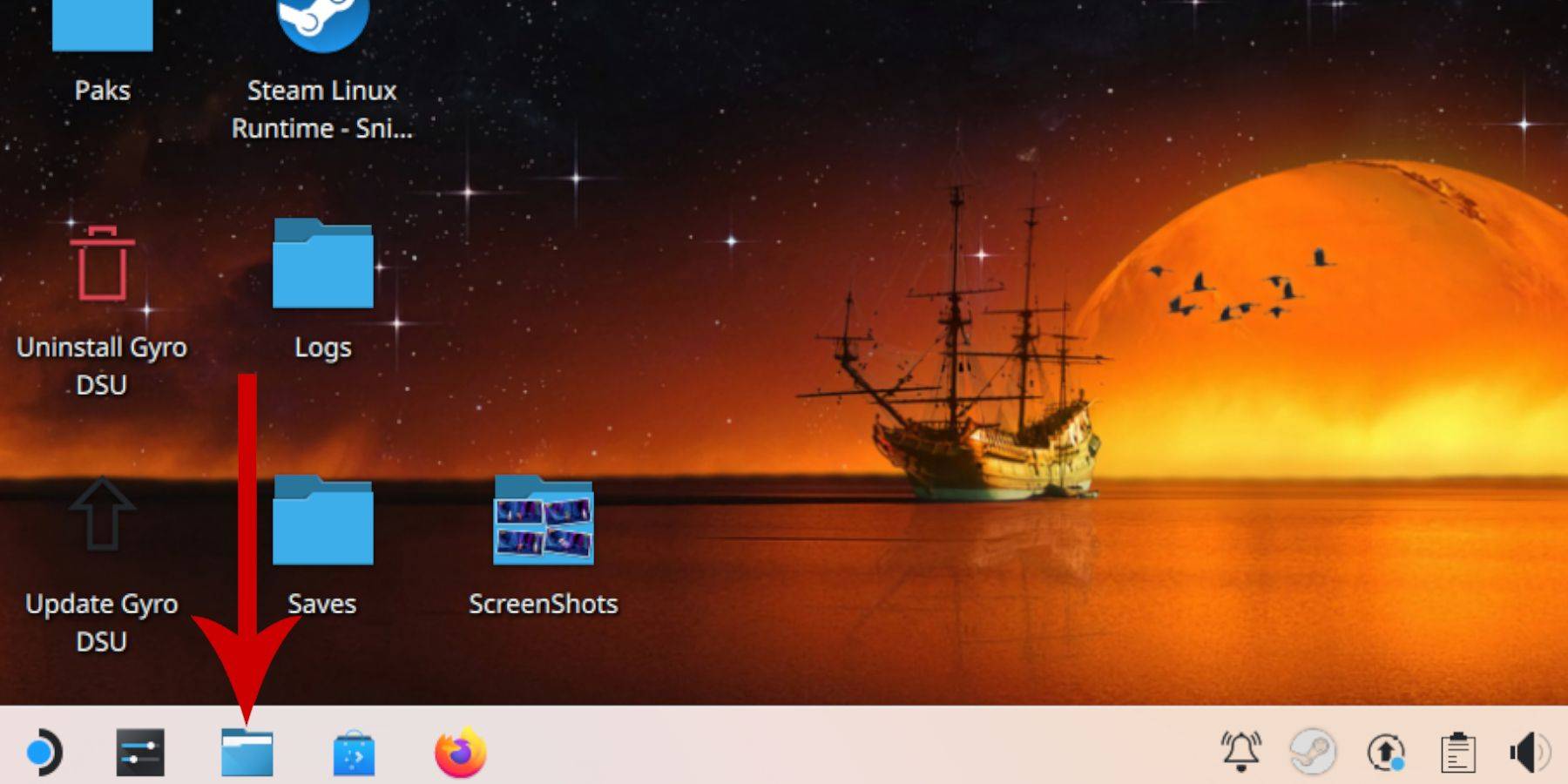 - Vaya a dispositivos extraíbles> primario (su tarjeta SD).
- Vaya a dispositivos extraíbles> primario (su tarjeta SD).
- Emulación abierta> ROMS> Mastersystem.
- Transfiera sus archivos .sms (por ejemplo, "Pro Wrestling.sms"). Ignorar el archivo "medios".
Agregar juegos del sistema maestro a la biblioteca de Steam
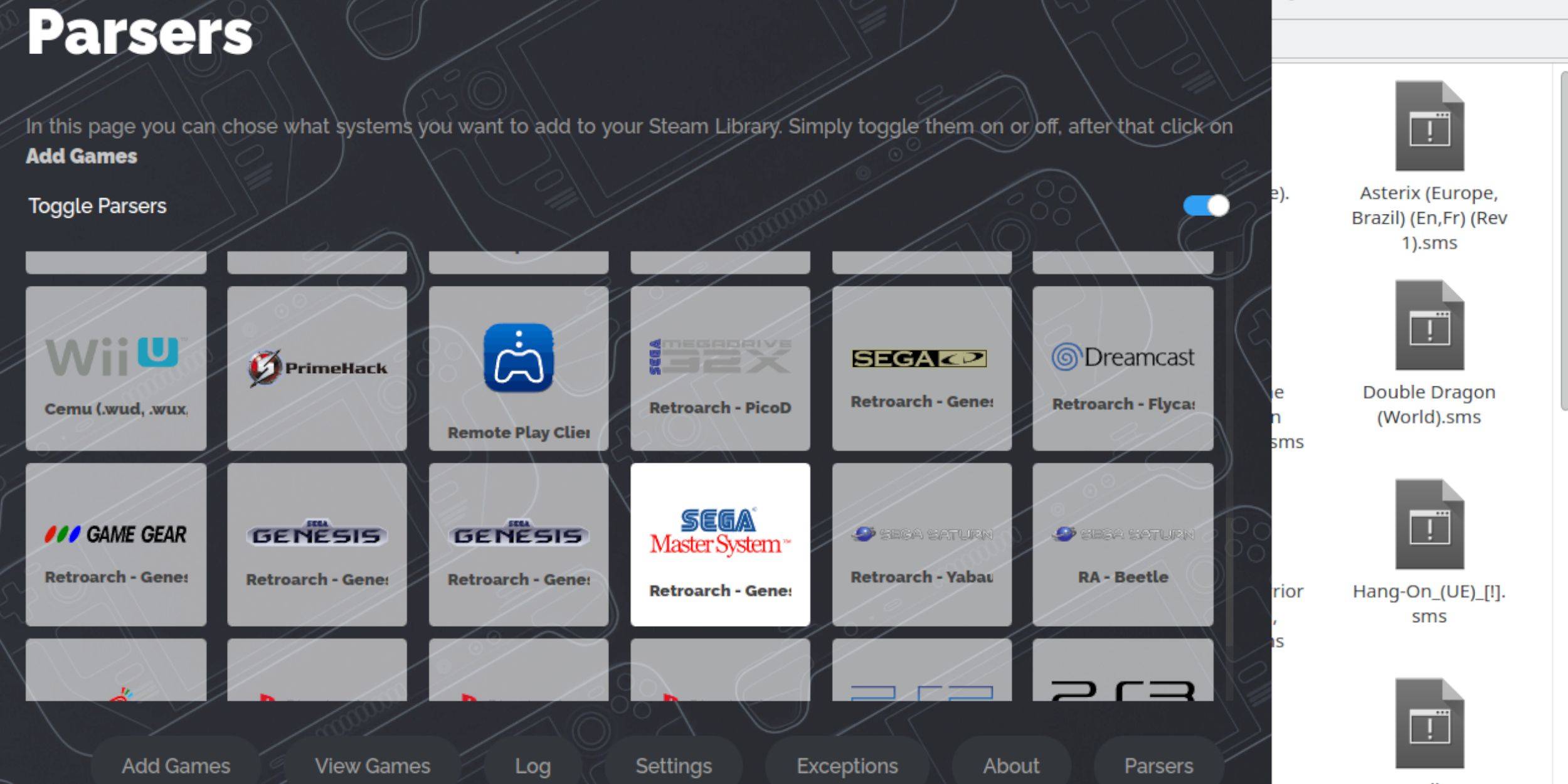 Para jugar en modo de juego, agregue juegos a su biblioteca de Steam:
Para jugar en modo de juego, agregue juegos a su biblioteca de Steam:
- Abra Emudeck en modo de escritorio.
- Open Steam ROM Manager.
- Haga clic en Siguiente en la pantalla de bienvenida.
- Apague los analizadores.
- Seleccione SEGA Master System.
- Seleccione Agregar juegos> analizar.
- Asegúrese de que las obras de arte se muestren correctamente, luego seleccione Guardar a Steam.
Arreglar o cargar obras de arte faltantes
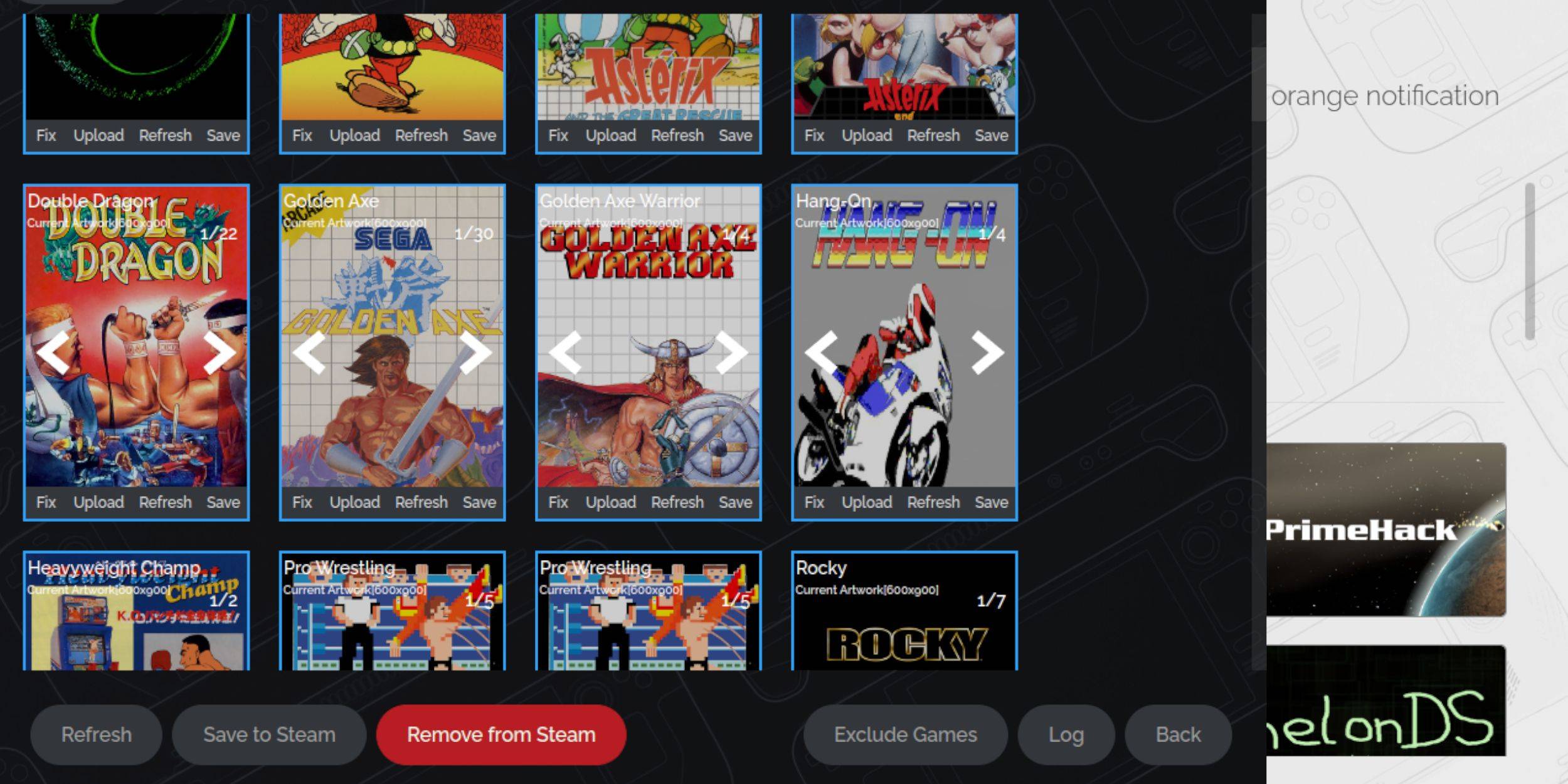 Obras de arte faltantes o incorrectas?
Obras de arte faltantes o incorrectas?
- Haga clic en Arreglar en el marco de la cubierta. Steam ROM Manager generalmente encontrará obras de arte. Si no, busca el título del juego.
- Seleccione la mejor obra de arte y haga clic en Guardar y cerrar.
Subir obras de arte faltantes
Si Steam ROM Manager no puede encontrar obras de arte:
- Descargue las obras de arte y guárdela en la carpeta de imágenes de Steam Deck.
- Haga clic en cargar en el marco de la portada.
- Seleccione la obra de arte y haga clic en Guardar y cerrar.
- Si la imagen no se muestra, use las flechas izquierda/derecha para encontrarla.
- Haga clic en Guardar a Steam.
- Una vez terminado, cambie al modo de juego.
Jugar juegos de sistema maestro en la plataforma de Steam
 Después de agregar juegos a su biblioteca de Steam:
Después de agregar juegos a su biblioteca de Steam:
- En el modo de juego, presione el botón Steam.
- Seleccione la biblioteca.
- Presione R1 para mostrar colecciones.
- Seleccione Sega Master System, luego tu juego.
Mejorar el rendimiento
Abordar el potencial tartamudeo:
- Abra un juego y presione el botón QAM.
- Ir a la actuación.
- Habilitar "Use el perfil del juego".
- Establezca el límite de marco a 60 fps.
- Habilitar sombreado de media tasa.
Instale un cargador de hojalete para la cubierta de vapor
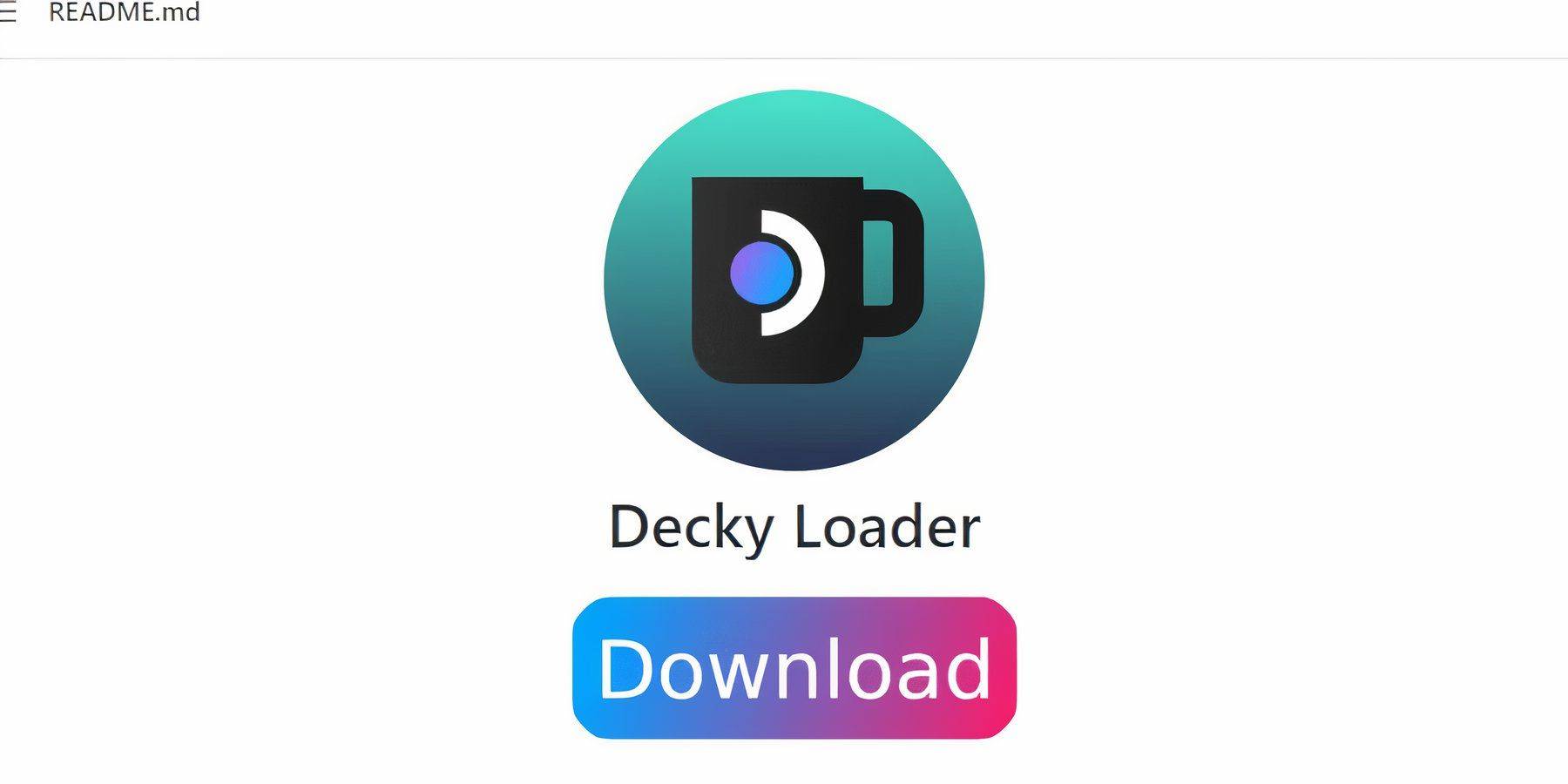 Emudeck recomienda Decky Loader y herramientas eléctricas para un control mejorado:
Emudeck recomienda Decky Loader y herramientas eléctricas para un control mejorado:
- Conecte un teclado y mouse (o use trackpads y teclado en pantalla).
- Cambie al modo de escritorio.
- Use un navegador para ir a la página Github de cargador de hoja de hoja de hoja de hojalata.
- Descargue y haga doble clic en el lanzador. Elija la instalación recomendada.
- Reiniciar en modo de juego.
Instalar herramientas eléctricas
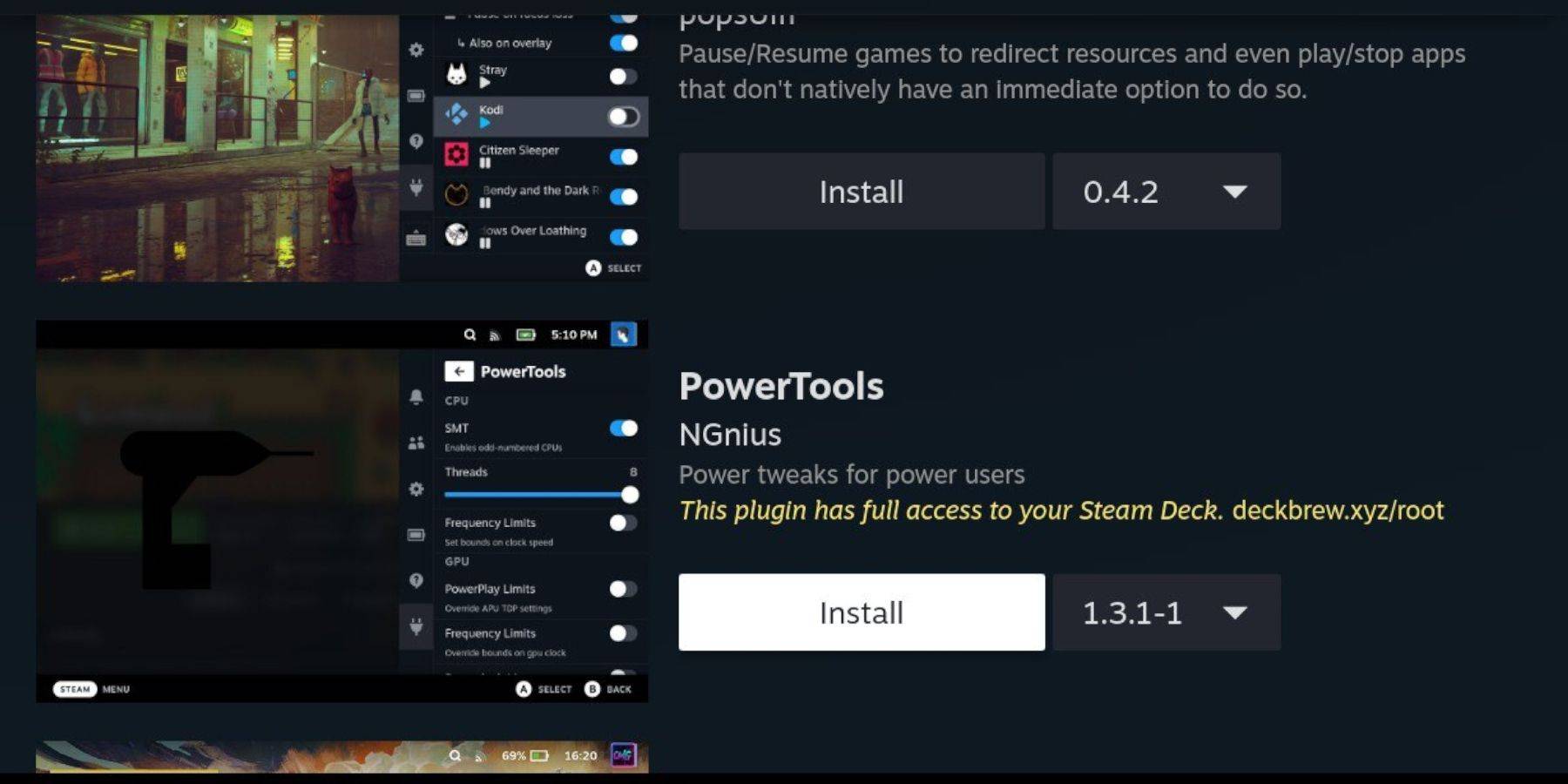 Instale herramientas eléctricas a través del cargador Decky:
Instale herramientas eléctricas a través del cargador Decky:
- Presione el botón QAM.
- Seleccione el nuevo icono del complemento.
- Seleccione el icono de la tienda.
- Instale herramientas eléctricas.
Configuración de herramientas eléctricas para juegos emulados
- Lanza un juego de sistema maestro.
- Presione QAM> Decky Loader> Herramientas eléctricas.
- Apague SMTS.
- Establezca hilos en 4.
- Presione QAM> Performance> Habilitar la vista avanzada.
- Habilite el control manual del reloj GPU.
- Establezca la frecuencia de reloj GPU en 1200.
- Seleccione el perfil de juego para guardar la configuración.
Fijar cargador de hojalete después de una actualización de la plataforma de vapor
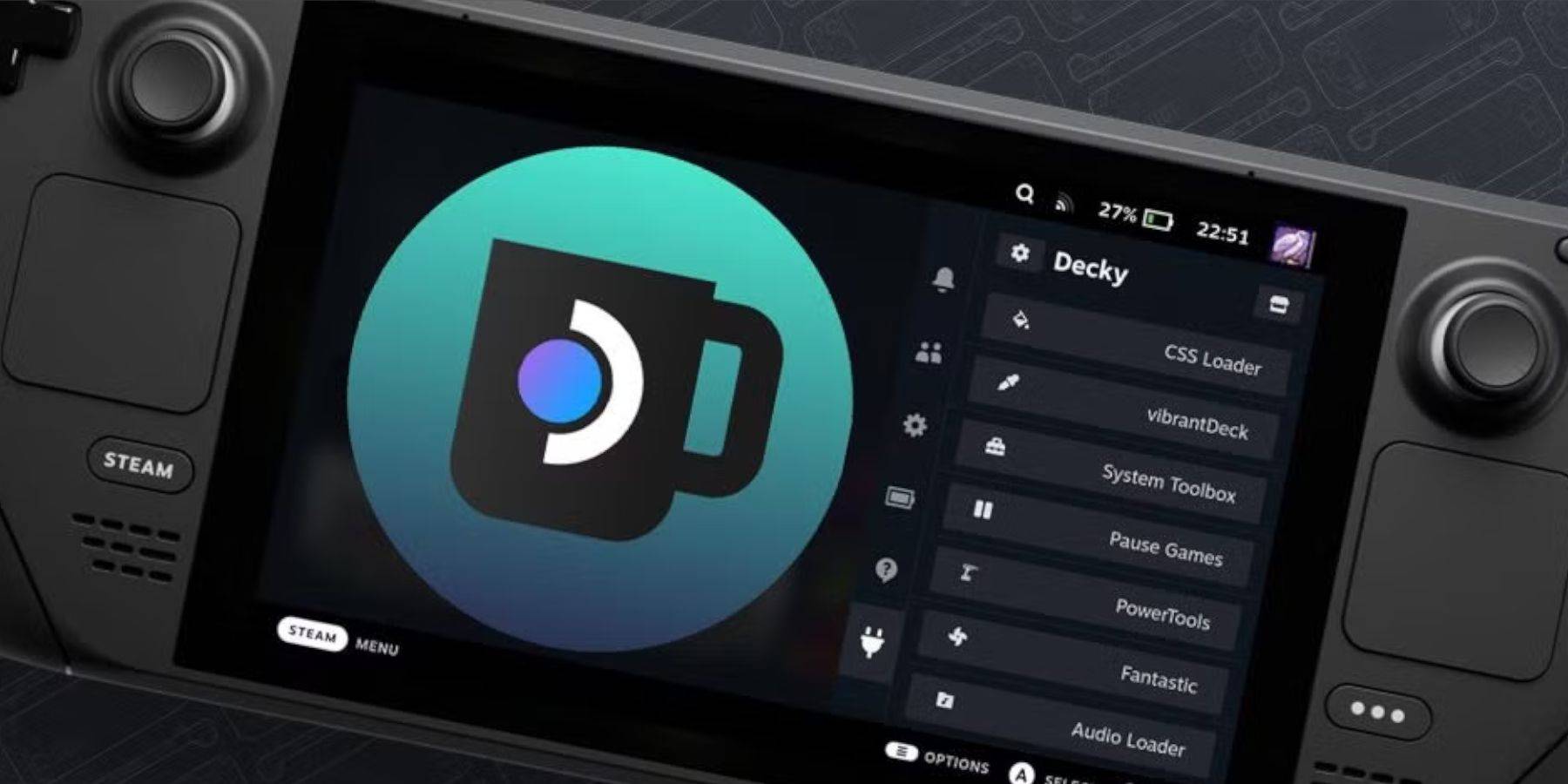 Las actualizaciones pueden eliminar el cargador de hojalete:
Las actualizaciones pueden eliminar el cargador de hojalete:
- Cambie al modo de escritorio.
- Descargar Decky Loader de GitHub.
- Seleccione Ejecutar.
- Ingrese su contraseña (o cree una).
- Reiniciar en modo de juego.

Últimos artículos